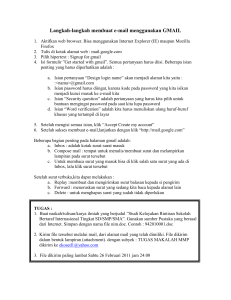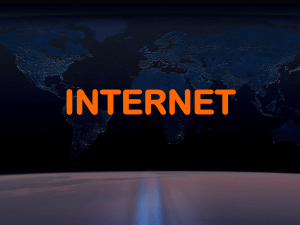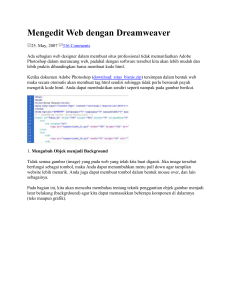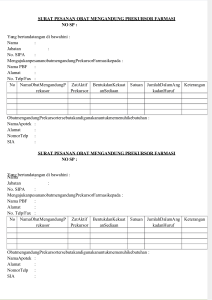SIPA - Program Studi Teknik Elektro
advertisement
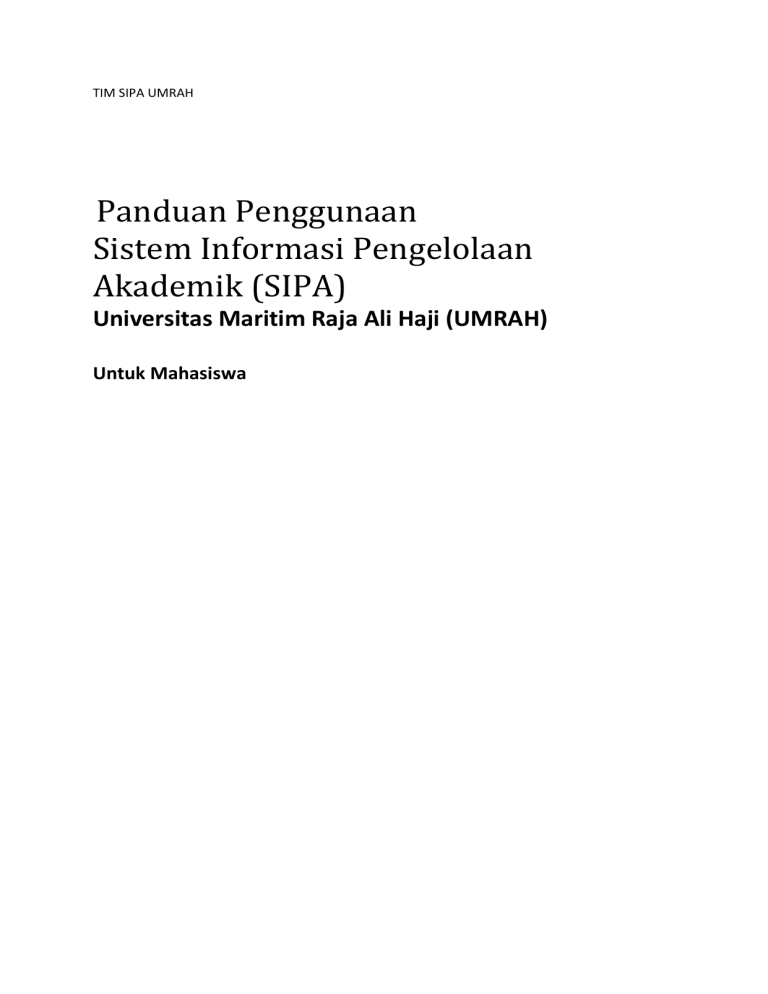
TIM SIPA UMRAH Panduan Penggunaan Sistem Informasi Pengelolaan Akademik (SIPA) Universitas Maritim Raja Ali Haji (UMRAH) Untuk Mahasiswa 1. Sekilas Tentang SIPA Sistem Informasi Pengelolan Akademik (SIPA) adalah sistem administrasi akademik yang baru dikembangkan oleh UMRAH, dalam hal ini dilaksanakan oleh TIM SIPA sebagai tim pengembangnya. Sistem ini meliputi alur perkuliahan, diantaranya: pengisian LIRS, persetujuan (validasi) LIRS oleh dosen Penasihat Akademik (PA) hingga penilaian. SIPA dapat diakses di alamat http://sipa.umrah.ac.id. Untuk membuka SIPA, buka program web browser seperti Internet Explorer, Mozilla Firefox, Flock, Safari, Opera, Google Chrome, , dan lain-lain. Pada Address Bar, masukkan http://sipa.umrah.ac.id kemudian tekan tombol Enter pada keyboard. Web browser akan menampilkan halaman login sebagai berikut: Pada halaman login , ada 2 isian yaitu Username dan Password. Untuk masuk sebagai mahasiswa, Username adalah NIM atau Nomor Induk Mahasiswa. Password diisi sama dengan tanggal lahir. Setelah semua diisi, klik tombol Login. Selanjutnya browser akan menampilkan halaman sebagai berikut: Setelah kedua isian tersebut diisi, klik tombol Login. Selanjutnya browser akan menampilkan halaman sebagai berikut: 2. Menu Pada SIPA Menu yang terdapat di sisi kanan terdiri dari : A. Hasil Studi B. Isian Rencana Studi C. Transkrip Nilai D. Hasil Studi E. Jadwal Perkuliahan Selain menu pada sisi kanan pilihan menu juga ditampilkan dalam bentuk gambar (icon) , dimana : Isian Rencana Studi Transkrip Nilai Hasil Studi Isian Rencana Studi Isian rencana studi merupakan proses pengisian/pemilihan mata kuliah yang akan diambil pada semester baru, untuk mengisi rencana studi klik menu Isian Rencana Studi pada sisi kanan atau klik gambar . Selanjutnya browser akan menampilkan halaman sebagai berikut: Pada halam ini akan ditampilkan data akademik mahasiswa yaitu lain nim, nama, penasehat akademik, fakultas, jurusan, tahun masuk, tahun akademik (tahun yang berjalan sekarang), semster, IPS dan IPK. Pada halaman ini juga terdapat Daftar Matakuliah beserta kelas yang ditawarkan pada semester yang akan berlangsung, berikut merupakan tampilan dari Daftar Matakuliah : Cara memilih mata kuliah adalah silahkan klik tombol Pilih yang terletak disebelah kanan halaman, pilih mata kuliah yang sesuai dengan pilihan anda. Setelah selesai memilih mata kuliah tampilan halaman adalah sebagai berikut: Data Isian Rencana Studi (IRS) Mahasiswa berisi data mata kuliah yang akan diambil mahasiswa pada semester berjalan, kolom status berisi BELUM DISETUJUI karena IRS yang disikan mahasiswa belum disetujui oleh dosen pembimbing akademik (PA), jika IRS telah disetujui dosen PA maka status akan berubah menjadi DISETUJUI. Pada kolom ACTION terdapat tombol Hapus , tombol hapus befungsi jika mahasiswa ingin membatalkan mengambil mata kuliah tertentu. Jika ingin membatalkan mata kuliah yang telah diambil tekan tombol Hapus. Tombol Hapus hanya akan tersedia selama IRS belum disetujui oleh Dosen PA, jika dosen PA telah menyetujui LIRS yang telah diisi tetapi mahasiswa ingin merivisi mata kuliah yang diambil maka harus diubah secara manual dengan cara menghubungi dosen PA. Hasil Studi Menu Hasil Studi akan menampilkan hasil studi mahasiswa selama kuliah. Untuk mengisi rencana studi klik menu Hasil Studi pada sisi kanan atau klik gambar . Selanjutnya browser akan menampilkan halaman sebagai berikut: Akan tampil Hasil Studi Mahasiswa setiap tahun akademik, untuk melihat nilai per semester secara detail klik tombol view ( ). Selanjutnya browser akan menampilkan halaman sebagai berikut: Untuk mencetak nilai klik tombol Print Mahasiswa. yang terdapat pada halaman Hasil Studi Selanjutnya browser akan menampilkan halaman sebagai berikut: Pilih tombol save / Start Download Berikut merupakan tampilan dari Hasil Studi yang telah ada simpan sebelumnya Transkrip Nilai Sementara Transkrip Nilai Sementara merupakan data seluruh nilai mahasiswa selama perkuliahan, untuk menampilkan transkrip nilai sementara klik menu Transkrip Nilai Sementara pada sisi kanan atau klik gambar . Akan tampil dialog untuk simpan file, pilih Save Berikut merupakan tampilan dari Transkrip Nilai Sementara yang telah ada simpan sebelumnya